Este tutorial es la continuación de la primer publicación de como crear un repositorio (Parte 1) y ya debemos tener instalado Python; para hacerlo sigue este tutorial. En esta publicación veremos como instalar el editor de Python llamado PyCharm, y en la siguiente publicación ya armaremos todo el repositorio. Nota: hasta ahora ya debemos tener GitHub y Python configurados, y en futuras publicaciones veremos como personalizar nuestro propio add-on con este editor que vamos a instalar. Así que no quiten los programas que hasta ahora ya configuramos.
- Descargamos pycharm dando click en esta liga (https://www.jetbrains.com/pycharm/download/), seleccionamos «Download Community» que es gratuito; lo ejecutamos cuando termine de bajar; damos click en «Next» y «Next» en las pantallas que salgan al ejecutar el programa.
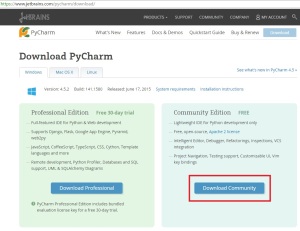
- En la tercer pantalla donde dice «Create associations» (crear asociaciones) seleccionamos .py, y en la siguiente pantalla damos click en «install».
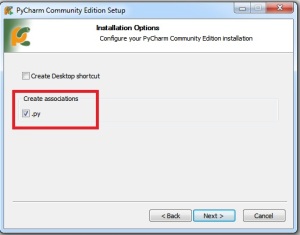
- Cuando termine de instalar seleccionamos «Run PyCharm Community Edition» (ejecutar PyCharm) y click en «Finish».
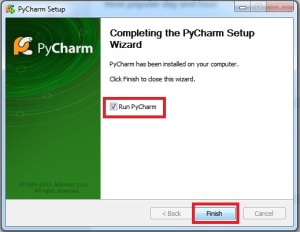
- Si sale alguna advertencia de tu Firewall de que PyCharm se quiere conectar a Internet, autoricen la aplicación. Y en la pantalla inicial de PyCharm solo damos click en OK.
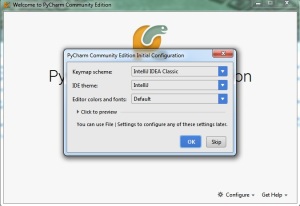
- Ahora damos click en «Create New Project» (Crear un nuevo proyecto).
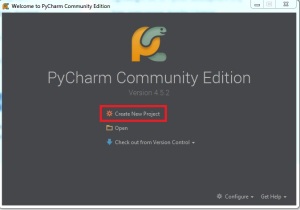
- En «Location» (Dirección) damos la dirección de donde tenemos nuestro repositorio. En mi caso lo tengo en C:\Users\tuUsuario\KodiMexico\miNuevoRepo\. En intérprete debe aparecer C:\Python27\python.exe, si este no es el caso, haz click en la flecha hacia abajo y selecciona tu instalación de Python. Finalmente damos click en «create» (crear). Si después de esto te aparece la pantalla de Tips, solo ciérrala, pero deja abierto PyCharm.
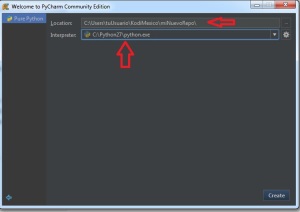
Este editor sirve para generar nuestro repositorio y para modificar nuestros add-ons, así que ya tenemos todo listo para desarrollar lo que queramos en Kodi.

febrero 9, 2016 at 3:41 am
Muchas gracias por el tutorial, está excelente!. Queria hacer una pregunta. Luego de darle la carpeta del projecto, me tira este error:
Can’t start Git: git.exe
Probably the path to Git executable is not valid. Fix it. (show balloon)
Y no encuentro git.exe en ningun lado. Que estoy haciendo mal?
Me gustaMe gusta
febrero 21, 2016 at 10:52 pm
Mientras estés en PyCharm puedes ignorar ese error. Simplemente no necesitas el git.exe, aquí solo necesitas que Python este bien configurado. Ignora el error y sigue con los pasos. ¡Saludos!
Me gustaMe gusta
junio 1, 2016 at 10:21 pm
En la opcion al princio donde dice interpreter no me sale nada me podrian ayudar???
Me gustaMe gusta
junio 2, 2016 at 1:44 am
Debes tener instalado Python antes de instalar PyCharm, eso lo especificamos al inicio de esta guía. ¡Saludos!
Me gustaMe gusta
junio 12, 2016 at 9:42 pm
alguien debe hacer un tutorial en español trabajando algun proyecto desde cero directamente sobre la interfas soy nuevo en esto!!! gracias!!! andres de argentina.
Me gustaMe gusta
junio 18, 2016 at 1:27 pm
Estos son los primeros pasos para armar un repositorio. Si ves las tres guías completas, lo último fue probar la interfaz de Kodi. Tenemos planeado hacer la guía para iniciar la programación de un add-on, el cual requiere conocimiento de python. Por lo pronto revisa la guía de como agregar funciones de Usuario y Contraseña a un add-on, si quieres empezar a aprender como funciona un add-on.
https://kodimexico.wordpress.com/2016/05/18/como-anadir-usuario-y-contrasena-a-cualquier-add-on/
¡Saludos!
Me gustaLe gusta a 1 persona